Как да промените езика на Windows 8
Промяната на езика в Windows 8 се извършва само след инсталиране на съответния езиков пакет на лаптоп или компютър. Най-често по подразбиране е зададен руски или английски. Можете да промените езика на интерфейса по няколко начина. Нека да видим как да промените езика на Windows 8 по няколко прости начина.
Нека първо разгледаме опцията, когато необходимият езиков пакет вече е предварително инсталиран. За да промените езика на интерфейса на Windows 8 от стандартния на необходимия, трябва да отворите панела Charms, в който щракнете върху бутона "Опции". Бутонът прилича на зъбно колело. След това в този панел трябва да щракнете върху „Промяна на настройките на компютъра“. В панела с опции трябва да изберете време и език" ? „Регион и език“.
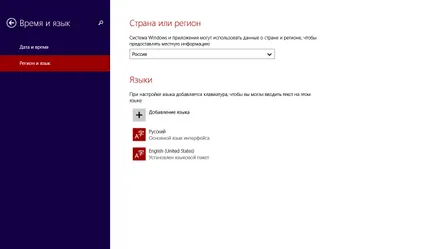
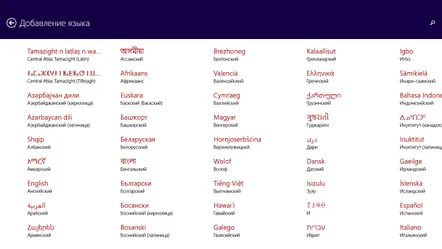
Промяна на езика на интерфейса в Windows 8
Можете да промените системния език по друг начин: като изтеглите необходимия езиков пакет от официалния уебсайт на Microsoft илисайт на трета страна с подобен софтуер. За 32-битовите и 64-битовите версии има собствени инсталационни пакети. Пакетът има разширение .cab.
- След това използвайте клавишите Win + R, за да извикате командата "Run";
- Въведете командата lpksetup в прозореца;
- Промяната на езика на интерфейса на Windows 8 продължава, като изберете елемента „инсталиране на езици на интерфейса“, където трябва да посочите пътя до изтегления езиков пакет;
- Потвърдете операцията с OK", "Напред" Приемам.
- Езиковият пакет за Windows 8 с превключване на езика ще се инсталира автоматично.
За да работи превключването на езика на Windows 8, трябва да се приложи езиковият пакет. За целта са ви необходими:
- В "Контролен панел" изберете елемента "Добавяне на език", а в него "Допълнителни параметри".
- В прозореца изберете инсталирания език от наличния списък за промяна на езика на интерфейса.
- След това под списъка изберете връзката „Прилагане на езикови настройки към началния екран, системни акаунти и потребителски акаунти“.
- След това в прозореца "Регион" щракнете върху бутона "Копиране на параметри".
- В новия прозорец „Опции на екрана и потребителски акаунти“, проверете секцията „Екран за добре дошли и системни акаунти“ и потвърдете OK.
Рейтинг на операционни системи
Предлагаме ви да се запознаете с рейтинга на операционните системи въз основа на резултатите от миналата година
Какво ново ще донесе Windows 9
Какви новини има сега в мрежата около пускането на Windows 9
Как да инсталирате windows на mac
Как правилно да инсталирате Windows на MAC
Какво е дънна платка за компютър
Нека посочим устройството на дънната платка на компютъра и предназначението на неговите части
От какво се състои компютърният процесор?
Нека да поговорим за това как е подреден компютърният процесор икакви детайли има вътре
